u盘数据被病毒删除了怎么恢复正常使用,6个技巧帮你一步到位(视频教程)
2025-05-28 21:47

u盘数据被病毒删除了怎么恢复正常使用,这个问题其实比你想象的要常见得多。老陈之前正准备交一份重要报告,结果U盘里的文件突然全没了,那个瞬间他几乎崩溃。你有没有遇到过类似的状况?文件莫名其妙消失,病毒让你的U盘变得一团糟,心里那个焦急劲儿真不是一般人能懂。其实,数据丢失并不意味着永远丢失,别灰心,还有希望!只要方法对,步骤清晰,你完全可以把这些“失踪”的文件找回来。接下来,咱们一起看看几种简单又实用的办法,帮你恢复U盘的正常使用状态,让那些珍贵的数据重新回到你的掌控之中。
一. 常见的U盘数据恢复误区让你越救越糟
说到u盘数据被病毒删除了怎么恢复正常使用,很多人第一反应就是赶紧动手恢复,可很多时候反而越弄越乱。你是否也遇到过这样的情况?数据丢了急着用各种软件扫描恢复,结果发现文件越来越少了?其实,恢复数据讲究时机和步骤,乱操作是最大敌人。
常见的误区有几个,比如拔出U盘后不停插拔,想着换个电脑能多恢复点;或者直接格式化了U盘,觉得“格式化不就重置了吗”?其实格式化后恢复难度变大了。还有人一看到数据没了,就直接往U盘里存新东西,这种行为基本是往“数据坟场”添砖加瓦。最坑的是,有些用户下载来路不明的软件随便用,结果病毒更严重,数据彻底没戏了。
你是否已经试过那些“万能”恢复工具,但效果却不尽人意?这很可能就是因为误操作导致文件被覆盖或者碎片化,恢复变得更复杂了。面对这种情况,盲目操作只会让数据恢复变得更加困难。接下来,我们就来看看真正有效的六种方法,教你一步步把u盘数据找回来,恢复U盘正常使用,别着急,方法正确才是关键。
二. u盘数据被病毒删除了怎么恢复正常使用 - 6种恢复方法
本教程主要是针对u盘误删除文件、文件夹并清空回收站后的恢复,恶意程序删除文件或文件剪切过程突然中断等原因造成的数据丢失的恢复。如其他原因导致资料丢失,可以前面表单选择相应信息恢复功能进行恢复。使用方法只需参考“快速恢复删除文件”使用教程。
妥妥数据恢复软件功能选择指南
| 丢失数据原因 | 快速恢复删除文件 | 格式化恢复 | 深度恢复 | 改变文件系统恢复 | 删除分区恢复 | 自定义文件格式恢复 |
|---|---|---|---|---|---|---|
| 文件误删除 | ✓ | ✓ | ✓ | |||
| 文件删除并清空回收站 | ✓ | ✓ | ✓ | |||
| 病毒删除文件 | ✓ | ✓ | ✓ | |||
| 360误删除文件 | ✓ | ✓ | ✓ | |||
| 系统断电或崩溃后文件丢失 | ✓ | ✓ | ✓ | |||
| 剪切过程中断丢失数据或剪切过程完成 | ✓ | ✓ | ✓ | |||
| 文件损坏或无法打开 | ✓ | ✓ | ✓ | ✓ | ||
| 格式磁盘后数据丢失 | ✓ | ✓ | ||||
| 分区操作后文件丢失或文件名乱码 | ✓ | ✓ | ✓ | |||
| 磁盘变为RAW | ✓ | ✓ | ||||
| 发现文件和文件夹不见了 | ✓ | ✓ | ✓ | |||
| 文件显示0字节 | ✓ | ✓ | ✓ | |||
| 显示磁盘格式错误 | ✓ | ✓ | ✓ | |||
| 提示需要格式化 | ✓ | ✓ | ✓ | ✓ | ||
| 打开文件或文件夹时,提示找不到文件或目录 | ✓ | ✓ | ✓ | |||
| 数据突然不见了 | ✓ | ✓ | ✓ | |||
| 文件内容变得无法识别 | ✓ | ✓ | ||||
| 硬件故障、电源中断或磁盘错误等原因而损坏,损坏的数据可能无法正确读取 | ✓ | ✓ | ||||
| 改变文件系统(ntfs与fat32之间转换) | ✓ | ✓ | ||||
| 运行磁盘检查工具导致数据丢失 | ✓ | ✓ | ||||
| 文件名显示为乱码 | ✓ | ✓ | ||||
| 整个磁盘变成一个分区 | ✓ | ✓ | ||||
| 分区后提示未格式化 | ✓ | ✓ |
注:请根据表格中从左到右的顺序,针对具体的数据丢失原因选择相应的恢复功能进行操作。
方法一:u盘快速恢复删除文件
妥妥数据恢复软件“快速恢复删除文件”功能让数据恢复变得轻松便捷,三分钟内可以完成扫描并按原路径还原丢失文件。
请点击观看u盘快速恢复删除文件功能教学视频:
“快速恢复删除文件”功能恢复流程如下:
1. 在妥妥数据恢复软件官网下载并安装妥妥数据恢复软件。在U盘被电脑识别后再启动妥妥数据恢复软件,否则恢复软件将无法读取到u盘。
2. 选择“快速恢复删除文件”选项,然后选中“下一步”按钮。
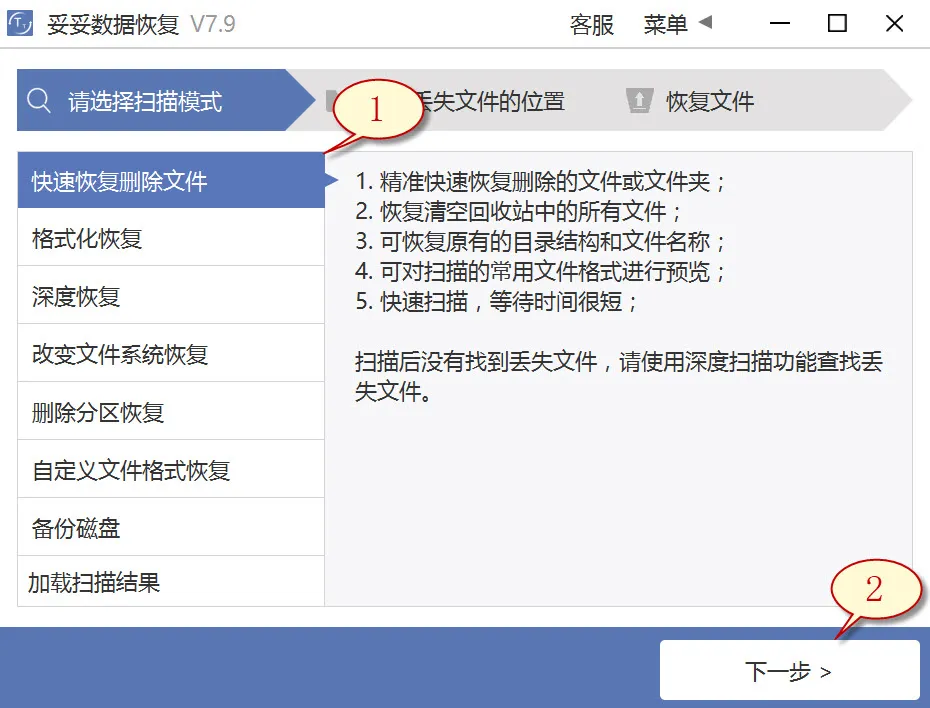
3. 点选丢失文件的u盘后,之后点击“下一步”按钮。
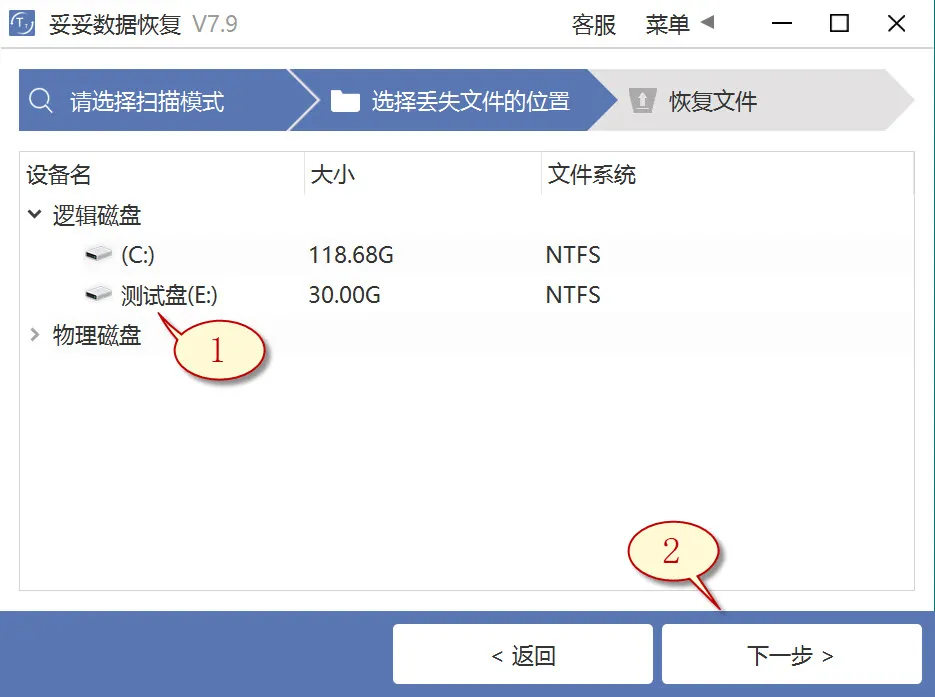
4. 执行扫描程序,等待扫描完毕后,选择你想要还原的重要文档,随后点击“恢复”按钮。读取已还原的文件查看恢复效果。
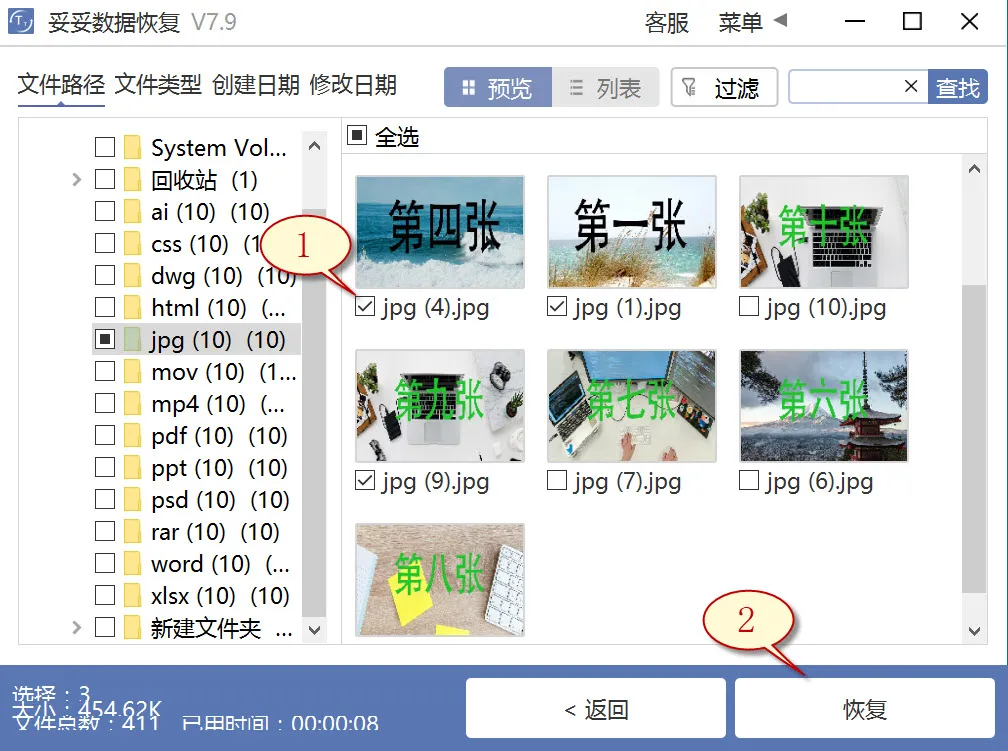
提示:如果你还找不到丢失的重要数据,请尝试利用“自定义文件格式恢复”或“深度恢复”功能来进行数据恢复。
方法二:u盘深度恢复
“深度恢复”功能利用扫描丢失数据盘的底层数据来检索关键数据。深度恢复不仅能还原u盘内所有格式的文件,文档还原成功率远高于“快速删除文件功能”,但略逊色于“自定义文件格式恢复”功能。
请点击观看u盘深度恢复功能教学视频:
“深度恢复”功能操作方法如下:
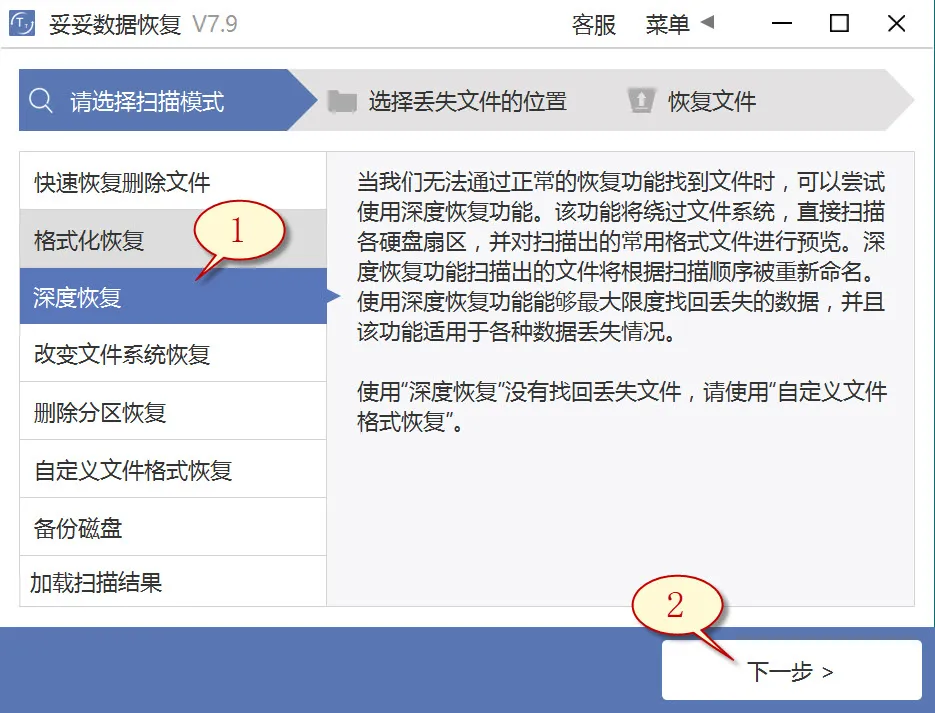
深度恢复功能的恢复方法与“快速恢复删除文件”使用方法一样。连接U盘后再运行妥妥数据恢复软件,选中“深度恢复”功能。接着再点选“下一步”按钮。选择丢失文件所在的驱动器,选中“下一步”。进行扫描程序,等待扫描程序结束后,即可浏览查看并恢复丢失的文档。
方法三:u盘自定义文件格式恢复
妥妥数据恢复软件“自定义文件格式恢复”功能需要使用者建立一个文件夹,存入至少要10个与要求恢复相同格式的文档。妥妥恢复软件扫描这个文件夹后,妥妥数据恢复软件解析并生成一个特征码,运用这个代码,搜寻并恢复丢失u盘中全部相关格式文件。如果还欲恢复其它配置文件,你只需分别创建相同文件格式的文件夹,注意:新建目录一定不能保存在丢失文档的u盘中。
请点击观看u盘自定义文件格式功能恢复教学视频:
自定义文件格式恢复使用方法:
1. U盘连接电脑后再执行妥妥数据恢复程序,不然妥妥恢复软件无法读取到u盘任何数据。
2. 点击“自定义文件格式恢复”功能,然后点选“下一步”。
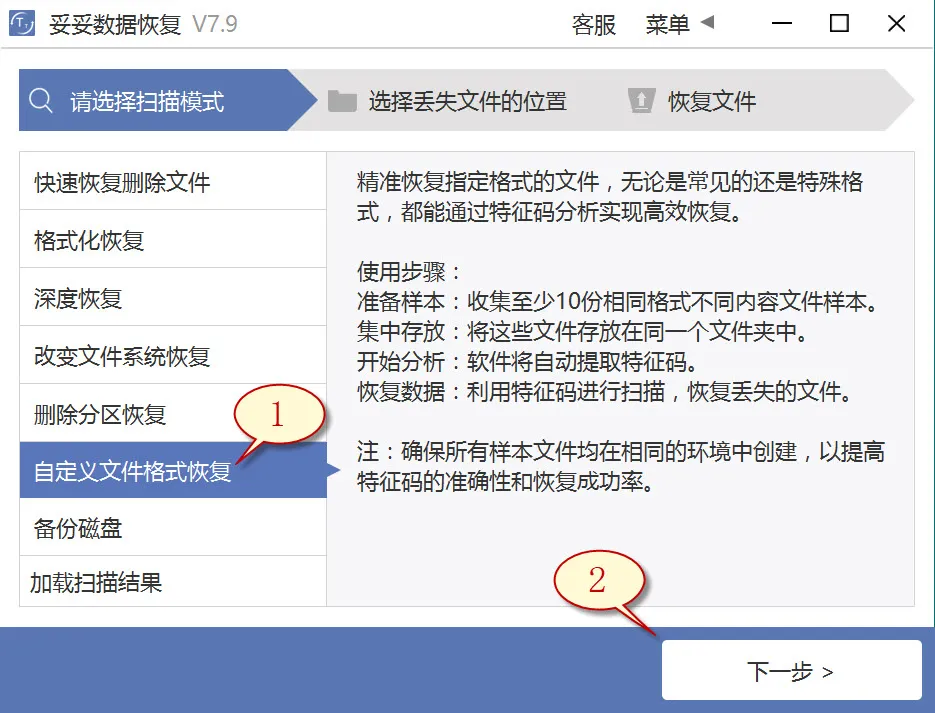
3. 取消勾选所有分类(如图图片1所示),再点击“自定义”(下图2展示)。
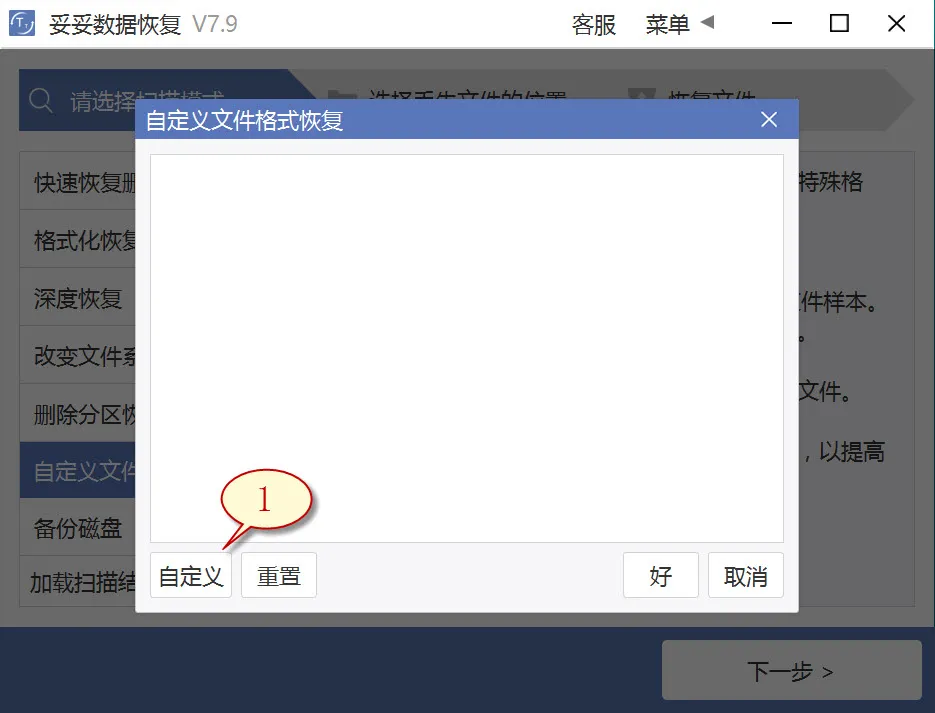
4. 选中之前我们创建的文件夹,之后点击“选择文件夹”按钮,我们想要添加其他格式的文件夹,请按照刚才添加方式重复执行。
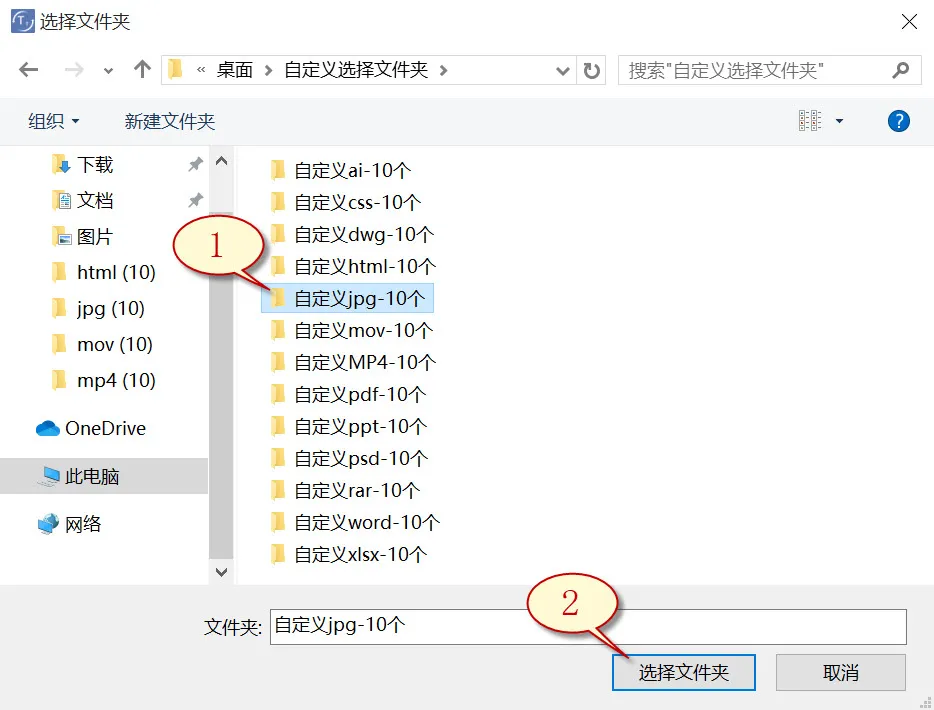
5. 待成功提取出文件特征码后,选择需要恢复的文件类型(如图1所示),随后再点击“好”按钮(如图2所示图片)。
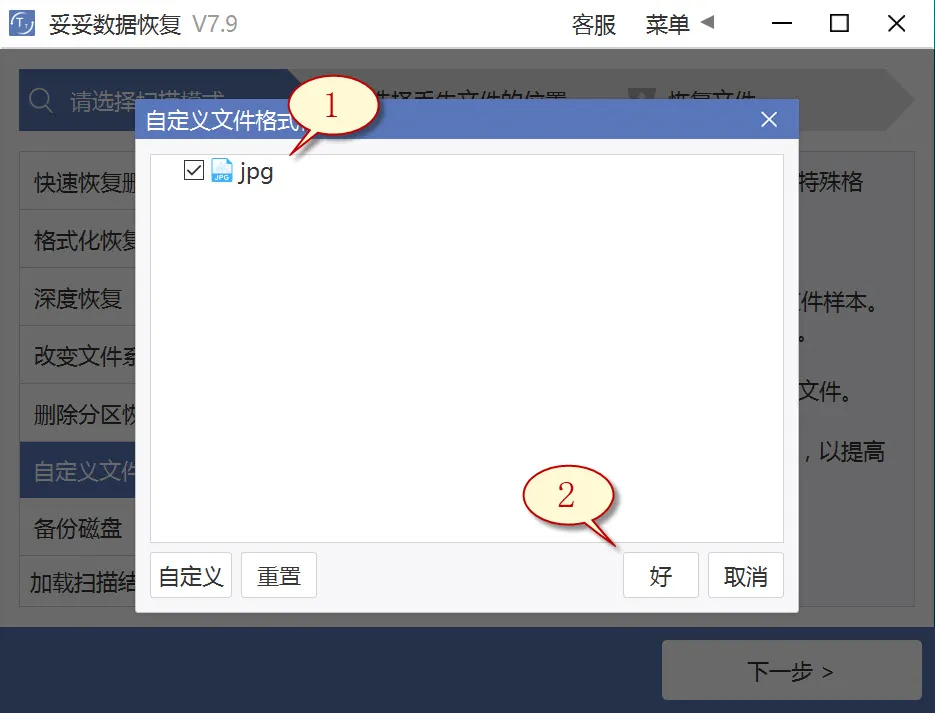
6. 选择丢失文件文件所在分区(如图1展示),之后再选中“下一步”按钮(下图2展示)。
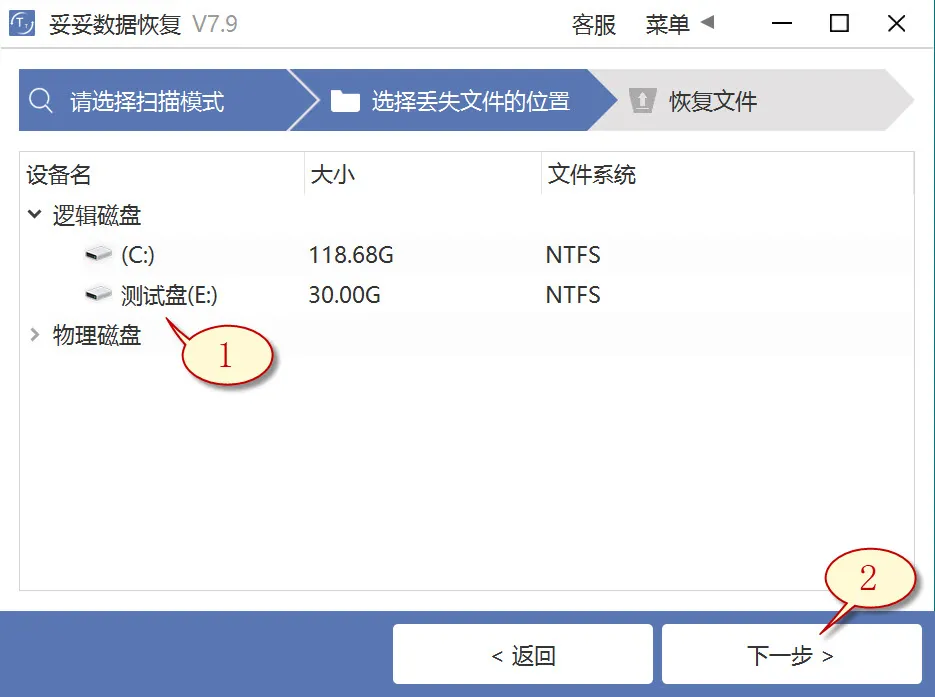
7. 点击“预览”(如图1所示),查看扫描到的文件内容。选择要恢复的文档,之后再选中“恢复”按钮(图2),丢失的文档可以完整恢复。
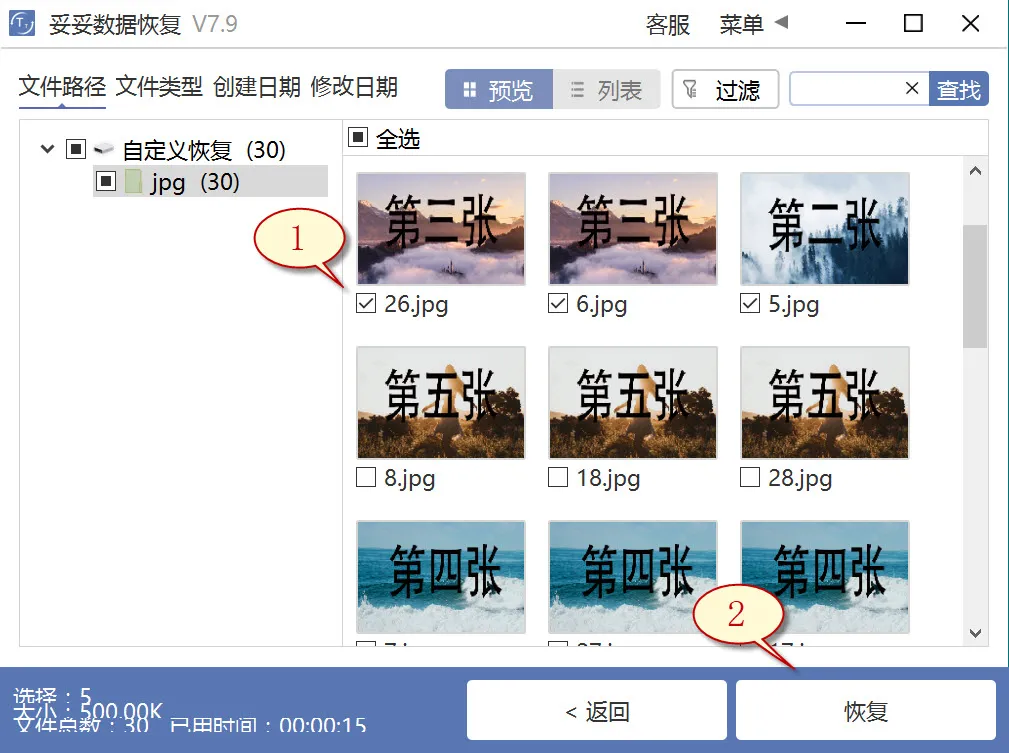
提示:“自定义文件格式恢复”选项无法按照丢失前文档还原文件名和路径,我们希望马上恢复丢失的文档,此外维持文件原有的结构和名称,请查阅“快速恢复删除文件”功能使用教学。
方法四:使用Windows备份恢复u盘数据方法
1. 在左下角点击“搜索”,输入“控制面板”,打开该应用,然后进入“系统和安全”,选择“备份和还原 (Windows 7)”。

2. 单击“还原我的文件”,我们就能够还原丢失的文件。
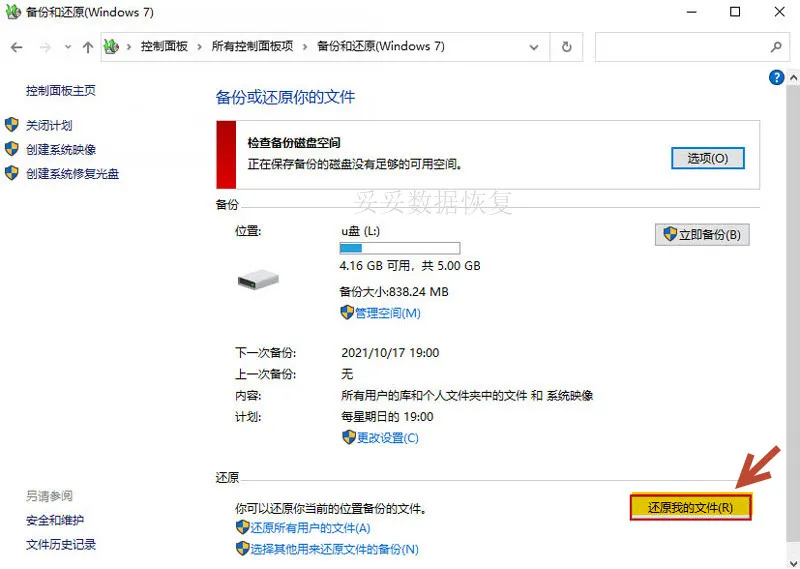
提示:若遇到Windows备份无法恢复U盘文件的场景,造成原因包括U盘损坏、驱动过旧或驱动器号未设置或冲突。这些问题有可能引起系统无法访问U盘数据。
方法五:使用磁盘管理工具恢复u盘数据方法
1. 打开此电脑,找到U盘,随后再右键单击U盘,在弹出的菜单中选择“管理”。
2. 找到并单击“磁盘管理”选项,然后再点选U盘的分区号,右键点击,选择“更改驱动器号和路径”来挽救数据。
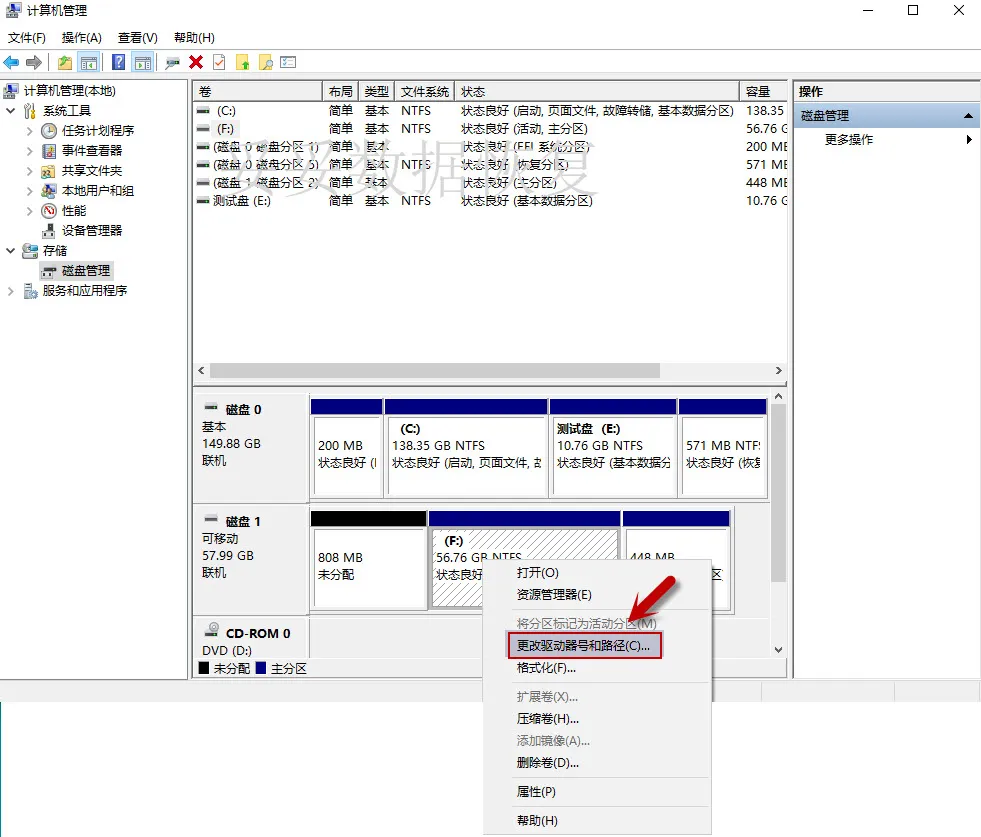
3. 通过“分配新驱动器号码”后,您U盘里的文档可有效恢复。
方法六:从具有先前版本恢复u盘数据方法
1. 将U盘连接到计算机。
2. 双击计算机图标,找到你的U盘。右键点击U盘或包含已删除文件的文件夹,点选“属性”。
从具有先前版本恢复数据方法图片1
3. 点选“以前版本”选项卡,查找完整的还原选项菜单。选择一个之前的版本,接着再点选“还原”。
从具有先前版本恢复数据方法图片2
提示:U盘插入不同操作系统设备可能导致文件系统错误,让文档无法读取或丢失。
三. 多渠道查找丢失数据提高恢复成功率
当你尝试了各种恢复方法还没找到丢失的文件,不妨换个思路,看看这些数据有没有可能存在其他设备里。说起来,很多人平时会把重要文件复制或者移动到别的硬盘、U盘或者移动硬盘上,可能忘了这些备份的存在。即使这些设备上的文件已经被删除或者格式化了,只要数据没有被新文件覆盖,还是有机会用恢复软件找回来的。
别以为只有原始U盘里的数据才有救,曾经保存过的其他存储设备也能成为“救命稻草”。这样做其实可以节省不少时间,比起重新做文件或者重新找资料强多了。像妥妥数据恢复软件这样的工具,支持多种存储设备数据恢复,能帮你从不同渠道把文件一点点找回来。多管齐下,恢复的几率自然就提高了。
接下来,我们会聊聊为了避免类似麻烦再次发生,做好数据备份有多重要。千万别等到文件丢了才后悔,备份习惯说不定就是你数据安全的最大保障。
四. 备份数据避免U盘文件再次丢失的实用方案
U盘数据被病毒删除了怎么恢复正常使用,说到底,最好的办法还是防患于未然。文件丢了找回来费时费力,弄不好还会造成更大损失。养成备份习惯,数据安全感瞬间提升,关键时刻能救命。备份不难,简单几步就能把风险降到最低。
备份方案可以这么做:
1. 定期把重要文件复制到另一块硬盘或者移动硬盘,避免只有一份数据被病毒盯上。
2. 利用U盘专用的备份软件,设置自动同步,省得忘记手动操作。
3. 把文件分门别类,按日期、项目或者重要程度整理,备份起来更清晰方便。
4. 备份后偶尔检查数据完整性,确认文件能正常打开别白忙一场。
5. 给备份设备也装个杀毒软件,双重保护,病毒没机会。
6. 备份文件时尽量用不同的存储设备,防止设备故障造成全面丢失。
有了这些备份方案,哪怕U盘被病毒搞乱,也不用紧张,数据随时有备份在手,恢复起来顺风顺水。养成好习惯,数据安全才能真正有保障。
五. 总结
u盘数据被病毒删除了怎么恢复正常使用,这确实让不少人头疼。文章里介绍了6种便捷方法,还有详细的视频教程,帮助大家一步步找回丢失的文件。关键是别慌,按照步骤来操作,恢复的可能性很大。同时,也提醒了多渠道查找数据和做好备份的重要性。毕竟,备份才是对抗数据丢失的最好防线。记住,遇到数据问题,冷静应对,用对方法,数据恢复没那么难。
相关问题
相关内容
格式化U盘后,数据其实并没有马上消失,只是系统把存储空间标记为可用状态了。想要恢复文件,别往U盘里写新东西,避免覆盖原数据。用专业的数据恢复软件扫描U盘,找到没被覆盖的文件碎片,基本就能把文件恢复回来。恢复成功的关键在于操作及时和避免二次写入,所以格式化后别慌,冷静处理还是有机会的。
想让U盘里的文件彻底消失,不被恢复,光删是不够的。需要用专门的软件对删除的空间进行多次覆盖写入,确保旧数据被完全抹除。这样恢复软件就找不到任何残留痕迹了。还有就是格式化时选择低级格式化或者写零操作,也能增强删除效果。这样一来,文件基本没机会被捡回来,隐私和安全都能得到更好的保障。
U盘插上电脑突然变慢,可能是病毒在捣乱,或者文件系统出了问题。别急,先用杀毒软件全盘扫描,清理潜在的病毒和恶意程序。然后尝试用系统自带的磁盘修复工具检查U盘,修复坏道和文件错误。如果还不行,可以备份数据后格式化U盘,恢复到干净状态。别忘了多备份重要文件,避免再次遇到类似麻烦。
遇到U盘打不开还让格式化,千万别急着点格式化按钮。先用数据恢复软件扫描U盘,找回重要文件。扫描完成后,把恢复出来的文件保存到电脑或其他安全地方。确认数据没问题后,再考虑格式化U盘,把它恢复成正常状态。这样做既能保住数据,又能让U盘重新用起来。













